Przewodnik odzyskiwania: Odzyskaj historię czatów WhatsApp z telefonu LG
Przez Gina Barrow, Ostatnia aktualizacja: 22 sierpnia 2019 r
„Usunąłem wątek czatu z mojego znajomego na WhatsApp, myśląc, że to już nie jest ważne. Dzisiaj przypomniałem sobie, że za pośrednictwem WhatsApp przesłano mi kilka ważnych szczegółów i nie mogłem już tego zobaczyć na telefonie. Nadal jestem w stanie odzyskać historię czatów WhatsApp? Używam smartfona LG ”
Istnieją różne scenariusze powodujące utratę danych przez użytkowników smartfonów. Większość strat wynika z przypadkowego usunięcia, a często usuwanymi plikami są głównie wiadomości, zwłaszcza z aplikacji do komunikacji błyskawicznej, takich jak WhatsApp. Co słychać jest teraz najfajniejszą aplikacją do przesyłania wiadomości od milionów użytkowników. Tak długo, jak masz połączenie z Internetem przez Wi-Fi lub komórkową transmisję danych, możesz cieszyć się wysyłaniem i odbieraniem wiadomości, filmów, plików audio, dokumentów i wielu innych. WhatsApp jest obecnie wykorzystywany również przez firmy do wykonywania ważnych transakcji biznesowych, nawet w celach marketingowych, ze względu na jego wygodę i interaktywne funkcje. WhatsApp sprzedaje się jak ciepłe bułeczki w sklepie z zabawkami i App Store. Ta aplikacja do obsługi wiadomości błyskawicznych jest również kompatybilna ze wszystkimi smartfonami, takimi jak LG i systemami operacyjnymi, takimi jak Android i iOS. Jedyną rzeczą, która jest dość niewygodna w tej aplikacji do przesyłania wiadomości błyskawicznych, jest sposób, w jaki możesz odzyskać historię czatów WhatsApp ponieważ nie zapisują historii czatów na swoich serwerach przez tak długi czas. Kopie zapasowe historii czatów WhatsApp są dobre tylko przez 7 dni, co utrudnia zarządzanie, jeśli minął okres karencji, ponieważ może to spowodować utratę danych podczas bieżących rozmów na czacie. Praktycznie możesz odzyskać historię czatów WhatsApp ale musisz zrozumieć, jak to zrobisz i jaka będzie najlepsza możliwa metoda. Istnieją pewne sposoby opanowania opcji tworzenia kopii zapasowych i przywracania WhatsApp, czytając poniższe przewodniki.
 Odzyskaj wiadomości WhatsApp z telefonu LG
Odzyskaj wiadomości WhatsApp z telefonu LG
Część 1. Jak ręcznie wykonać kopię zapasową i przywrócić wiadomości WhatsAppCzęść 2. Odzyskaj historię czatów WhatsApp z telefonu LG za pomocą FoneDog Część 3. Jak odzyskać historię czatów WhatsApp z telefonu LG
Część 1. Jak ręcznie wykonać kopię zapasową i przywrócić wiadomości WhatsApp
Zanim się uda odzyskać historię czatów WhatsApp z telefonu LG, musisz najpierw utworzyć kopię zapasową. Ponieważ WhatsApp jest specyficzny dla numeru telefonu komórkowego, możesz z pewnością odzyskać te czaty, o ile korzystasz z tych samych informacji. Istnieje kilka sposobów tworzenia kopii zapasowych historii czatów WhatsApp, aby upewnić się, że masz kopię na wypadek, gdyby coś się pojawiło.
Utwórz kopię zapasową WhatsApp za pomocą Dysku Google
Możesz utworzyć kopię zapasową WhatsApp za pomocą Dysku Google, po prostu zapisując ją na swoim koncie Google. Aby to zrobić, wykonaj następujące kroki:
- Uruchom WhatsApp na swoim telefonie LG
- Naciśnij przycisk Menu, a następnie stuknij Ustawienia
- Naciśnij Czaty i poszukaj kopii zapasowej czatu
- Stąd możesz zobaczyć różne opcje tworzenia kopii zapasowych backup który utworzy natychmiastową kopię zapasową wiadomości i plików. Kopia zapasowa na Dysk Google pozwoli Ci ustawić częstotliwość tworzenia kopii zapasowych, gdy tylko jest to możliwe lub ręcznie. Jeśli nie masz jeszcze konta Google, możesz je łatwo utworzyć, stukając Dodaj konto i postępując zgodnie z instrukcjami rejestracji. Inne opcje obejmują kartę SD, pamięć wewnętrzną lub główną oraz chmurę,
- Po wybraniu kopii zapasowej, która będzie dla Ciebie lepiej działać, dotknij Kopia zapasowa ponad, aby wybrać typ sieci, z którą można się połączyć podczas tworzenia kopii zapasowej plików i wiadomości WhatsApp. Pamiętaj, że jeśli korzystasz z sieci komórkowej, będzie to dodatkowo kosztować abonament. Lepiej wykonać ten proces tworzenia kopii zapasowej, gdy jesteś podłączony do sieci bezprzewodowej.

Pamiętaj, że kiedy używasz Dysk Google jako opcja kopii zapasowej, pierwsza kopia zapasowa potrwa chwilę lub dłużej, zanim zostanie ukończona, więc upewnij się, że masz wystarczającą żywotność baterii, aby wesprzeć lub lepiej podłączyć telefon LG do źródła zasilania podczas wykonywania tego procesu. Jeśli używasz tego samego konta Google do tworzenia kopii zapasowych na Dysku Google, pierwsze kopie zapasowe zostaną zastąpione nowymi kopiami zapasowymi. Nie ma innego sposobu na odzyskanie starszych kopii zapasowych Dysku Google po ich zastąpieniu. Jak również wszystkie treści multimedialne, takie jak zdjęcia, pliki audio i filmy, nie są już zabezpieczone przez szyfrowanie WhatsApp po przeniesieniu na dysk Google, co może być trochę ryzykowne.
Korzystanie z lokalnej kopii zapasowej
- Na ekranie głównym telefonu LG otwórz WhatsApp
- Przejdź do Ustawień i naciśnij przycisk Menu
- Przejdź do Ustawień czatu, a następnie dotknij Kopie zapasowe konwersacji
- Wybierz kartę SD spośród różnych opcji tworzenia kopii zapasowych. Jeśli Twój telefon z Androidem nie obsługuje karty SD, możesz wykonać kopię zapasową za pomocą wewnętrznej pamięci telefonu. WhatsApp utworzy plik lokalny przy użyciu tej ścieżki: / sdcard / WhatApp /. W razie potrzeby przeniesienia ich na inny telefon, musisz użyć komputera, aby skopiować lub przesłać pliki.
Jeśli chcesz odzyskać historię czatów WhatsApp który jest już dość stary, musisz pobrać aplikację menedżera plików, aby to zrobić.
- Pobierz i zainstaluj aplikację menedżera plików ze Sklepu Play
- Udaj się do sdcard / WhatsApp / Databases, w przeciwnym razie, jeśli pliki nie zostaną zapisane na karcie SD, możesz przejść do pamięci wewnętrznej telefonu lub pamięci głównej.
- Jeśli widzisz plik kopii zapasowej: msgstore-RRRR-MM-DD.1.db.crypt12 musisz zmienić nazwę na: msgstore.db.crypt12. Możliwe, że wcześniej zapisano kopie zapasowe na wcześniejszym protokole, takim jak krypta 9 or 10, pamiętaj tylko, aby NIE zmieniać numerów wewnętrznych krypt.
- Po zakończeniu odinstaluj WhatsApp
- Ponownie zainstaluj WhatsApp ze Sklepu Play
- Naciśnij Przywróć, aby zakończyć konfigurację, gdy pojawi się monit
Lokalne kopie zapasowe są tworzone codziennie o 2 w nocy przez WhatsApp, a pliki te są zapisywane w telefonie.
Najprostszym sposobem na przywrócenie WhatsApp przy użyciu tego samego konta
W większości przypadków, jeśli kupisz nowy telefon lub używasz innego urządzenia, możesz to zrobić odzyskać historię czatów WhatsApp łatwo z automatycznej kopii zapasowej. Kopie zapasowe są tworzone z ostatnich 7 dni użytkowania i rozmów.
- Odinstaluj Whatsapp z LG Mobile
- Zainstaluj ponownie WhatsApp ze Sklepu Play, postępując zgodnie z instrukcjami wyświetlanymi na ekranie
- Sprawdź numer telefonu komórkowego. Upewnij się, że używasz tego samego dokładnego numeru telefonu komórkowego dla konta WhatsApp, aby tworzyć kopie zapasowe.
- Po prawie zakończeniu wyświetli się okno dialogowe Przywróć z kopii zapasowej, po prostu dotknij przywróć, aby zastosować zmiany.
Wyślij wątek WhatsApp na e-mail
- Otwórz żądany wątek konwersacji
- Naciśnij przycisk menu
- naciśnij więcej
- Znajdź i stuknij opcję Czat e-mailem
- Wpisz adresata wiadomości e-mail (może to być Ty lub Twój znajomy)
- Wybierz, czy dołączyć załączniki, czy nie
Rozmowa WhatsApp wysyłana pocztą elektroniczną będzie miała formę dokumentów .txt dla wszystkich wątków z maksymalną lub 40,000 10,000 wiadomościami dozwolonymi, jeśli nie ma załączników, podczas gdy około XNUMX XNUMX wiadomości z załącznikami w oparciu o maksymalny dozwolony rozmiar wiadomości e-mail. Ten proces może być czasochłonny, ponieważ nie pozwala ci wysłać tylko określonego wątku, którego potrzebujesz, spowoduje wysłanie całych plików konwersacji, więc będziesz musiał poświęcić więcej czasu na szukanie tego pojedynczego szczegółu.
Są to kroki, które możesz wykonać ręcznie na swoim smartfonie LG odzyskać historię czatów WhatsApp. Niektóre kroki mogą być zbyt trudne, zwłaszcza jeśli nie znasz się na telefonach. Wykonanie wszystkich podanych kroków będzie całkowicie mylące i może zepsuć się po drodze i spowodować więcej problemów. Dobrze, że jest Odzyskiwanie danych FoneDog Android, idealne rozwiązanie dla Ciebie. Jest to program naprawczy, który jest specjalnie dostosowany utracone lub usunięte wiadomości WhatsApp, wiadomości tekstowych, łączność, zdjęcia, audio, filmy, dokumenty, i wiele więcej. Ponieważ to oprogramowanie specjalizuje się w odzyskiwaniu, możesz mieć pewność, że problem został rozwiązany. Dowiedz się jak Odzyskiwanie danych FoneDog Android może Ci pomóc odzyskać historię czatów WhatsApp za pomocą kilku kliknięć!
Część 2. Odzyskaj historię czatów WhatsApp z telefonu LG za pomocą FoneDog
Jak wspomniano powyżej,Odzyskiwanie danych FoneDog Android zapewnia proste rozwiązanie złożonych problemów, takich jak usunięte wiadomości, wiadomości WhatsApp, kontakty i wiele innych. Został opracowany w celu zapewnienia pełnej satysfakcji klienta pod względem współczynnika odzysku, bezpieczeństwa i skuteczności. Pozwala nawet wyświetlić podgląd danych, zanim będzie można je odzyskać, a ponadto możesz wybrać tylko te pliki, które chcesz przywrócić, wybierając je tylko selektywnie. To oprogramowanie jest kompatybilne z systemami Windows i Mac, a oba mają bezpłatną wersję próbną, z którą możesz wypróbować. Aby dowiedzieć się więcej na temat korzystania FoneDog Android Data Recovery, przeczytaj poniższe kroki:
Krok 1. Pobierz, zainstaluj i uruchom FoneDog Android Data Recovery
Korzystając z komputera, Windows lub Mac, możesz pobrać oprogramowanie Odzyskiwanie danych FoneDog Android online lub klikając link. Po pobraniu programu zakończ instalację, postępując zgodnie z instrukcjami wyświetlanymi na ekranie, a następnie uruchom Odzyskiwanie danych FoneDog Android po udanej instalacji.

Krok 2. Podłącz telefon komórkowy LG za pomocą kabla USB
Po uruchomieniu programu Odzyskiwanie danych FoneDog Android, przejdź do ekranu głównego programu i kliknij Odzyskiwanie danych wśród wyboru narzędzi. W tym momencie, jeśli jeszcze nie włączono debugowania USB na urządzeniu LG, poprosi Cię o zezwolenie na debugowanie USB, aby kontynuować odzyskiwanie danych. W przypadku urządzeń z Androidem w wersji 4.2.2 i nowszej będzie mieć automatycznie wyskakujący ekran, natomiast w przypadku urządzeń z Androidem w wersji 4.2.2 i niższych może być konieczne ręczne włączenie wspomnianego debugowania USB. Możesz zapoznać się z instrukcją obsługi telefonu lub postępować zgodnie z ogólnymi instrukcjami dotyczącymi urządzeń z systemem Android, aby włączyć debugowanie USB:
- W telefonie przejdź do Ustawień z ekranu głównego
- Przewiń w dół ekranu telefonu i dotknij Informacje o telefonie
- Znajdź i dotknij razy Numer kompilacji (7) razy, aby aktywować tryb programisty. Powinien to być spójny tryb stukania.
- Przejdź ponownie do Ustawień, naciskając przycisk Wstecz
- Przewiń i znajdź Opcje programisty. Raz znalezione włącz opcje programisty
- Włącz suwak debugowania USB
Pomyślnie włączyłeś debugowanie USB ręcznie.

Krok 3. Wybierz WhatsApp Messaging
Nastąpi automatyczne połączenie między dwoma urządzeniami, jeśli debugowanie USB zakończyło się powodzeniem. W następnym oknie będą typy plików, które możesz wybrać do odzyskania. Możesz zobaczyć kontakty, wiadomości, historię połączeń, filmy, zdjęcia i wiele więcej. Znajdź i zaznacz pole WhatsApp Messages & Attachments, a następnie kliknij przycisk Dalej, aby rozpocząć odzyskiwanie.
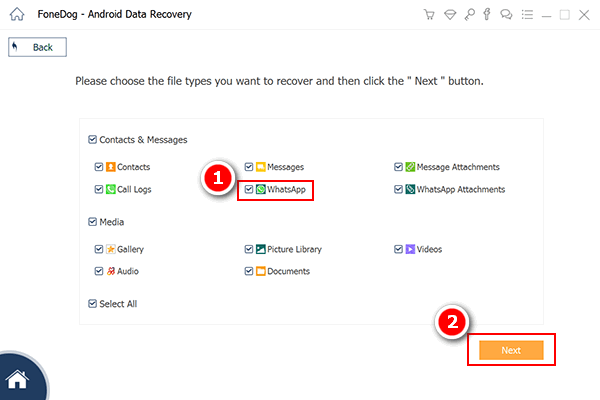
Krok 4. Przeskanuj telefon LG
Odzyskiwanie danych FoneDog Android będzie musiał zeskanować telefon LG w celu odzyskać historię czatów WhatsApp, Kliknij na Dalej dla szybkiego, ale dokładnego skanowania. Zobaczysz również pasek postępu skanowania pokazany na górnym ekranie programu.

Krok 5. Podgląd i selektywne odzyskiwanie wiadomości WhatsApp z telefonu LG
Całe skanowanie może w rzeczywistości zająć trochę czasu, w zależności od podłączonej sieci i odzyskanych danych. Po zakończeniu skanowania wyświetli kategorię wszystkich odzyskanych rozmów WhatsApp od różnych odbiorców. Możesz wyświetlić podgląd każdego wątku i stamtąd; możesz wybiórczo odzyskać historię czatów WhatsApp szukałeś. Po zakończeniu przeglądania każdego wątku kliknij przycisk Odzyskaj u dołu ekranu, aby zapisać pliki w folderze na pulpicie lub w wybranej lokalizacji. Jeśli pojawi się okno autoryzacji superużytkownika, po prostu kliknij Zezwalaj, aby kontynuować.

Darmowe pobieranie Darmowe pobieranie
W zaledwie 5 prostych krokach nauczyłeś się odzyskać historię czatów WhatsApp z telefonu LG bez nadmiernego obciążenia i presji. Jest to jak dotąd najłatwiejszy i najbardziej przyjazny dla użytkownika program odzyskiwania z gwarantowaną satysfakcją. W przeciwieństwie do innych programów do odzyskiwania, Odzyskiwanie danych FoneDog Android troszczy się o ciebie jak solidny partner. Ma na celu zapewnienie doskonałego partnerstwa z prawie wszystkimi typami smartfonów dostępnych obecnie na rynku, takimi jak telefon komórkowy LG. Na wypadek, gdyby w przyszłości mogło się zdarzyć, że stracisz wszelkiego rodzaju pliki, takie jak aplikacja do przesyłania wiadomości lub inne, takie jak zdjęcia, kontakty, dokumenty i wiele innych, wiesz, że zawsze możesz polegać na Odzyskiwanie danych FoneDog Android. Z pewnością masz przed sobą wspaniały dzień!
Część 3. Jak odzyskać historię czatów WhatsApp z telefonu LG
Darmowe pobieranie Darmowe pobieranie
Zostaw komentarz
Komentarz
Android Data Recovery
Odzyskaj usunięte pliki z telefonu lub tabletu z Androidem.
Darmowe pobieranie Darmowe pobieranieGorące artykuły
- Jak odzyskać usunięte wiadomości WhatsApp bez kopii zapasowej
- Jak odzyskać historię usuniętych połączeń w Androidzie [aktualizacja 2020]
- Jak odzyskać usunięte zdjęcia ze Zdjęć Google?
- Jak odzyskać usunięte filmy z wewnętrznej pamięci Androida w 2020 roku
- Jak odzyskać usuniętą historię połączeń bez kopii zapasowej z Androida
- Odzyskiwanie WhatsApp: odzyskiwanie usuniętych obrazów WhatsApp z Androida
- Jak odzyskać usunięte dane z urządzenia Xiaomi
- Najłatwiejszy sposób na odzyskanie folderów danych Androida
/
CIEKAWYDULL
/
PROSTYTRUDNY
Dziękuję Ci! Oto twoje wybory:
Doskonały
Ocena: 4.5 / 5 (na podstawie 93 oceny)
